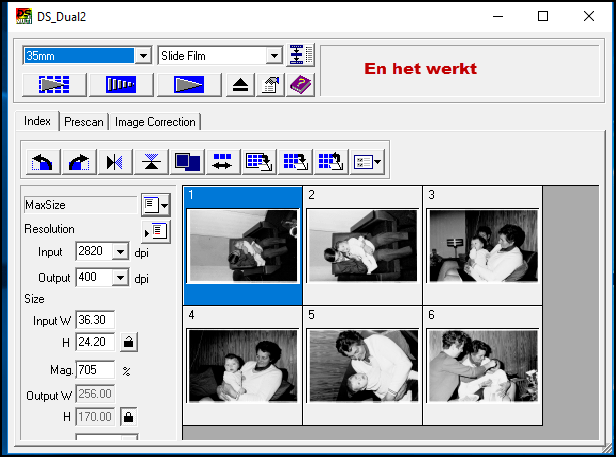Ik heb een tip over het installeren van drivers in Windows 10. Deze tip is wellicht niet alleen bruikbaar voor de hier bedoelde Minolta-scanner, maar voor meer apparaten.
Anton van den Noort

Ik heb een tip over het installeren van drivers in Windows 10. Deze tip is wellicht niet alleen bruikbaar voor de hier bedoelde Minolta-scanner, maar voor meer apparaten. Er zijn ongetwijfeld heel veel mensen die een ouder apparaat hebben dat ze hebben gebruikt onder Windows XP (of een andere oude versie) en nu willen aansluiten op een computer met Windows 10. Ik heb meer oude programma's geprobeerd die onder Windows XP werkten, soms lukt het wel en soms lukt het niet. Met programma's van Creative is het me nog niet gelukt, maar die waren voor Windows 98. Het gaat hier over het installeren van de driver voor de Minolta Dual II negatief/dia-scanner in Windows 10. Mensen die deze scanner hebben worden bij het zoeken op internet vaak gestuurd naar de site van VueScan, maar het kan ook anders namelijk met Compatibiliteitsproblemen oplossen in Windows 10.
Om te beginnen laat je het installatieprogramma op de cd-rom of dvd niet automatisch opstarten, maar open je de mappenstructuur en dubbelklik je op de map Driver.
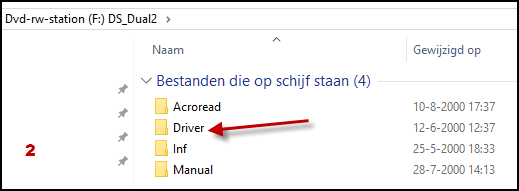
Zoek nu de setup.exe op van de taal die je wilt installeren en klik erop met de rechtermuisknop.
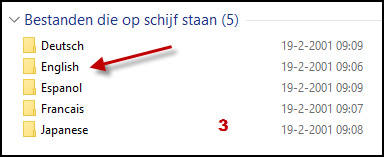
Klik vervolgens op Compatibiliteitsproblemen oplossen waarna de problemen worden vastgesteld.

Kies nu Probeer aanbevolen instellingen.
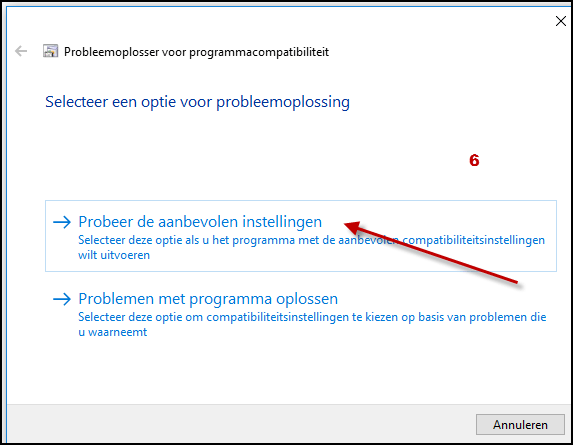
Bij het volgende scherm ga je het Programma testen en klik je op Volgende om door te gaan (dit gaat soms vanzelf).
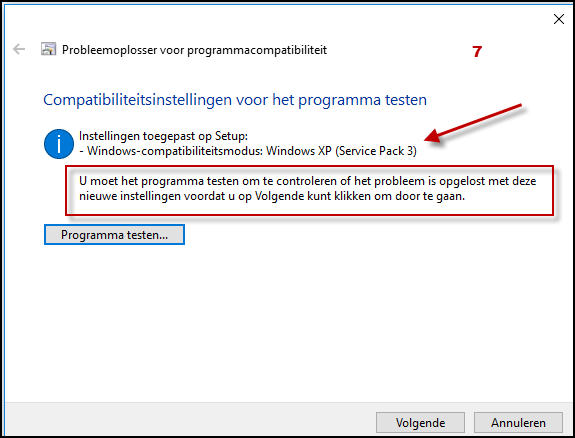
Vervolgens krijg je twee schermen achter elkaar te zien waarin toestemming wordt gevraagd het programma te installeren: klik op Next en in het volgende scherm op Yes. Nu kies je de map waar het geïnstalleerd moet worden:
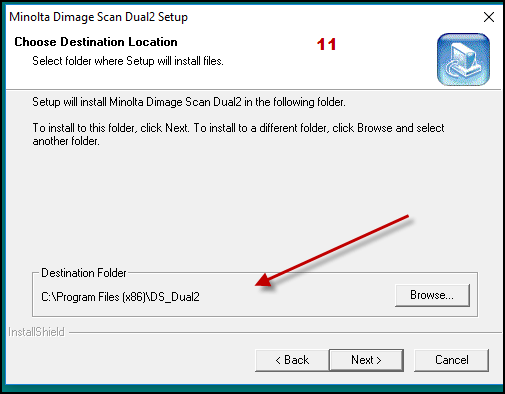
Kies ook wat je wilt installeren en aangezien dat alles is, zet je dus overal een vinkje voor.
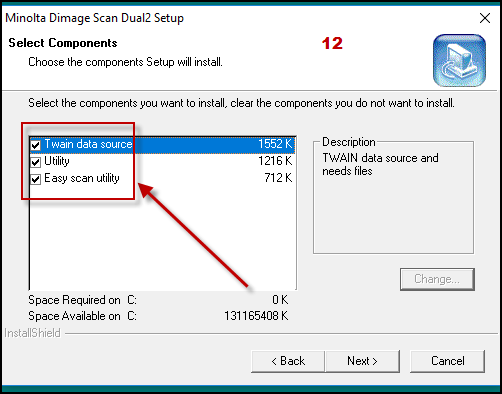
Voltooi nu de installatie. Het programma is geïnstalleerd, start het programma op en zie het resultaat: het werkt!